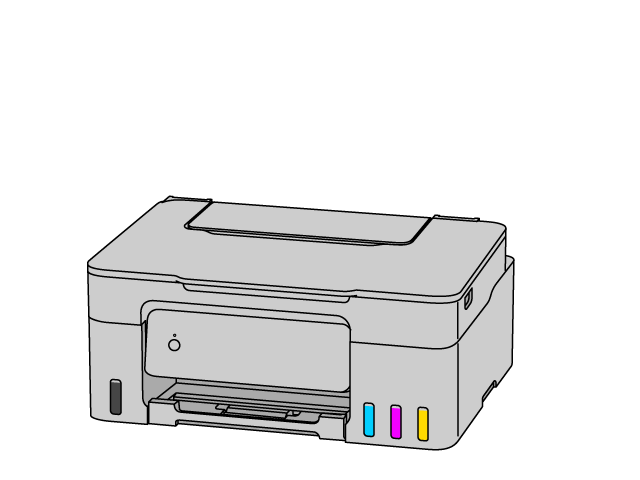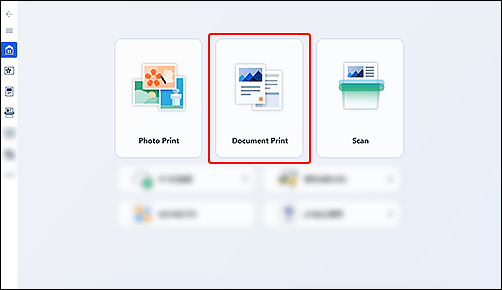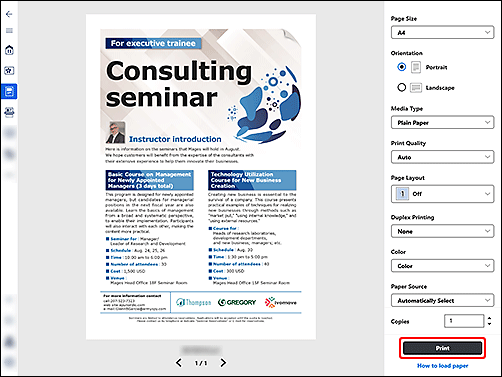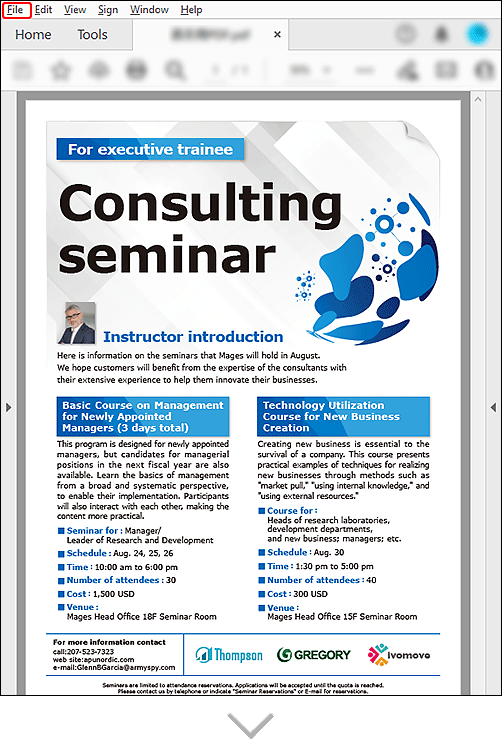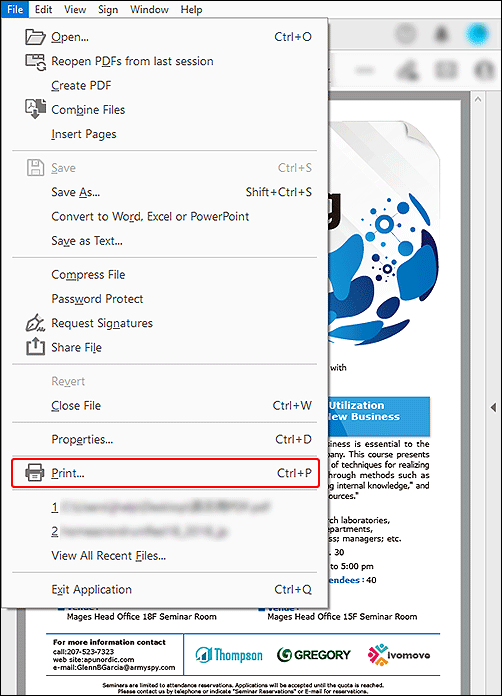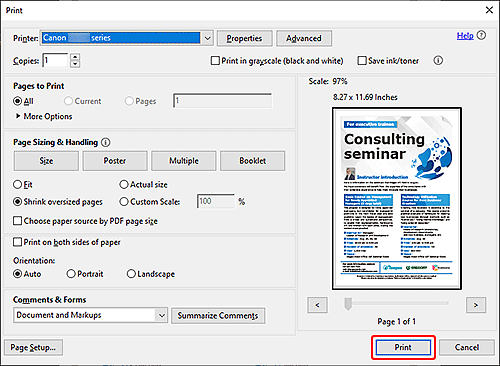Familiarizarse
El siguiente ejemplo presenta cómo imprimir documentos.
Si el sistema operativo es diferente al suyo, seleccione su sistema operativo de la lista desplegable.
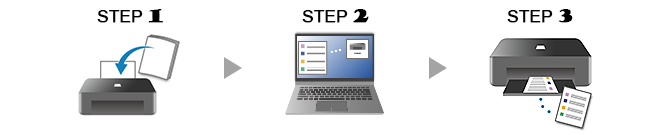
-
PASO

Cargue el papel.
-
PASO

Inicie la aplicación.
Inicie
 Canon Inkjet Smart Connect y, a continuación, seleccione Impresión de documentos (Document Print).
Canon Inkjet Smart Connect y, a continuación, seleccione Impresión de documentos (Document Print).Si no se ha descargado Canon Inkjet Smart Connect, consulte el PASO 2 en Si utiliza Windows 8.1 o anterior abajo.
-
PASO

Imprima.
Compruebe la configuración e imprima.
-
Eche un vistazo a más funciones de impresión.
Si utiliza Windows 8.1 o anterior
-
PASO

Cargue el papel.
-
PASO

Prepare el documento que desea imprimir.
Prepare el documento y luego abra el menú de impresión.
El siguiente ejemplo utiliza Acrobat.
-
PASO

Imprima.
Compruebe la configuración e imprima.
-
Eche un vistazo a más funciones de impresión.

Obtenga más información sobre lo que su impresora puede hacer.